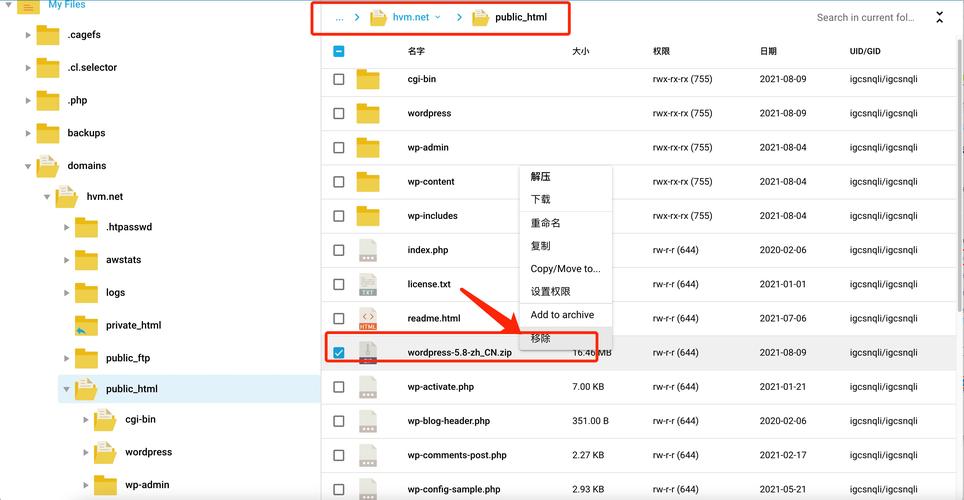.vscode文件夹:深入解析与高效利用
对于使用Visual Studio Code(VS Code)进行开发的开发者来说,.vscode文件夹是一个不可或缺的存在。这个隐藏文件夹位于项目根目录下,它包含了VS Code特定的配置文件,能够帮助开发者定制和优化他们的开发环境。本文将深入解析.vscode文件夹的内容、作用以及如何高效利用它来提升开发效率。
.vscode文件夹的内容
.vscode文件夹内通常包含以下几种类型的文件:
- settings.json:用于配置项目特定的编辑器设置,覆盖全局设置。
- tasks.json:定义任务(如构建、测试等),可以通过VS Code的任务运行器执行。
- launch.json:配置调试器设置,支持多种调试场景。
- extensions.json:推荐项目所需的VS Code扩展,但不会自动安装。
- keybindings.json:定义项目特定的键盘快捷键。
- 其他自定义文件:开发者可以根据需要添加其他配置文件,如snippets(代码片段)等。
settings.json:定制编辑器设置
settings.json文件允许开发者为当前项目定制VS Code的编辑器设置,这些设置会覆盖全局设置。例如,你可以设置文件的缩进大小、是否自动保存、是否显示行号等。以下是一个简单的示例:
{
"editor.tabSize": 2,
"files.autoSave": "afterDelay",
"editor.renderWhitespace": "all"
}
tasks.json:定义自动化任务
tasks.json文件用于定义项目中的自动化任务,如构建、测试等。通过配置tasks.json,你可以轻松地在VS Code中运行这些任务,而无需切换到命令行界面。以下是一个构建任务的示例:
{
"version": "2.0.0",
"tasks": [
{
"label": "build",
"type": "shell",
"command": "npm run build",
"group": {
"kind": "build",
"isDefault": true
},
"problemMatcher": ["$tsc"]
}
]
}
launch.json:配置调试器
launch.json文件用于配置VS Code的调试器。通过定义不同的调试配置,你可以轻松地在VS Code中启动和调试你的应用程序。以下是一个Node.js调试配置的示例:
{
"version": "0.2.0",
"configurations": [
{
"type": "node",
"request": "launch",
"name": "Launch Program",
"program": "${workspaceFolder}/index.js"
}
]
}
extensions.json:推荐项目扩展
extensions.json文件用于推荐项目所需的VS Code扩展。虽然这些扩展不会自动安装,但开发者可以通过查看这个文件来了解项目依赖的扩展,并手动安装它们。以下是一个示例:
{
"recommendations": [
"dbaeumer.vscode-eslint",
"ms-vscode.vscode-typescript-tslint-plugin"
]
}
高效利用.vscode文件夹
为了高效利用.vscode文件夹,开发者可以采取以下策略:
- 统一配置:对于团队项目,可以在.vscode文件夹中统一配置编辑器设置、任务和调试器,以确保团队成员使用一致的开发环境。
- 文档化**:在项目的README文件中提及.vscode文件夹的存在和重要性,并简要说明各个配置文件的作用。
- 持续维护**:随着项目的发展,及时更新.vscode文件夹中的配置文件,以适应新的需求和变化。
- 分享最佳实践**:在团队内部分享关于如何高效利用.vscode文件夹的最佳实践和经验。
总结
.vscode文件夹是VS Code中一个强大的功能,它允许开发者为项目定制和优化开发环境。通过深入了解和利用.vscode文件夹中的配置文件,开发者可以显著提升开发效率,并促进团队协作。